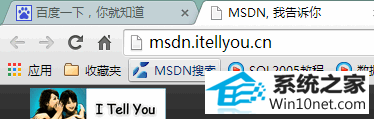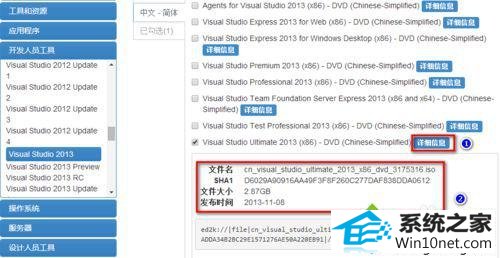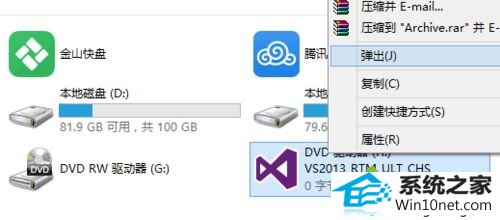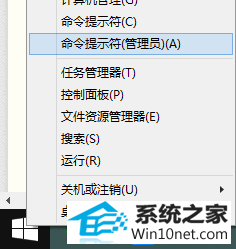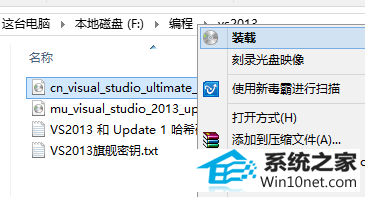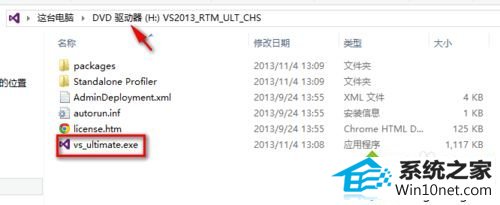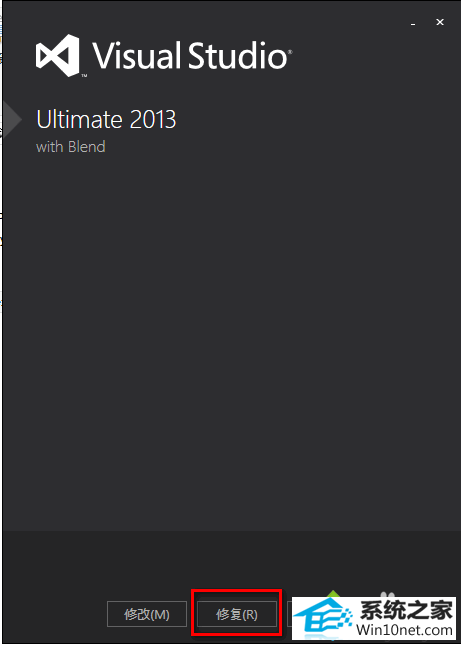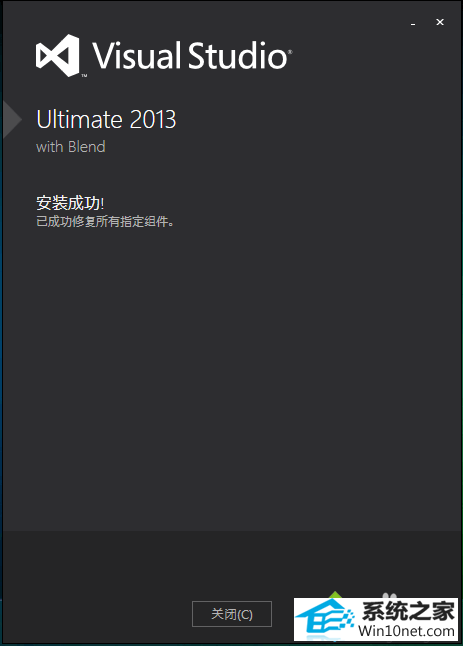雨林木风修复win10系统安装vs2013提示“某些组件安装失败的教程
时间:2019-11-29作者:xp系统之家 来源:http://www.37m.cn
今天小编分享一下win10系统安装vs2013提示“某些组件安装失败问题的处理方法,在操作win10电脑的过程中常常不知道怎么去解决win10系统安装vs2013提示“某些组件安装失败的问题,有什么好的方法去处理win10系统安装vs2013提示“某些组件安装失败呢?今天本站小编教您怎么处理此问题,其实只需要1、首先,我们必须保证Vs的安装包没有问题; 2、在 Msdn 官网上,我们在开发工具一栏中找到 Vs2013; 就可以完美解决了。下面就由小编给你们具体详解win10系统安装vs2013提示“某些组件安装失败的图文步骤:
具体方法如下:
1、首先,我们必须保证Vs的安装包没有问题;
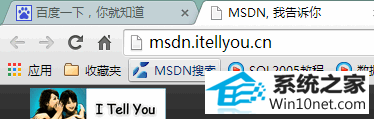
2、在 Msdn 官网上,我们在开发工具一栏中找到 Vs2013;
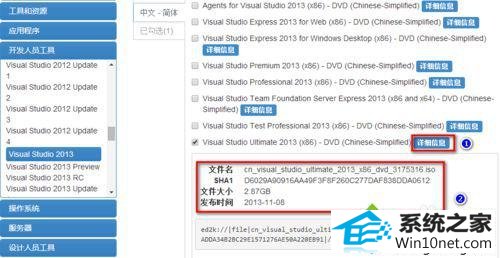
3、下载安装包到本地后,使用哈希校验工具得到安装包的哈希码,并与网站上提供的哈希码进行比对(注意,不要以为下载源正确,下载后的文件就一定没有错误,有些下载工具会有极小概率出错)。
图文步骤2:
1、如果安装包确实没有问题,则可能是安装时出现了错误。我们以 windows 8.1 下修复安装 Vs2013 为例;
2、关闭Vs2013。如果之前是通过虚拟光驱安装的,将安装包从虚拟光驱中弹出;
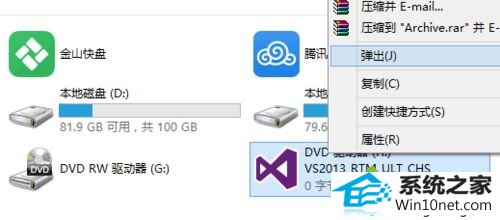
3、以管理员身份打开命令提示符;
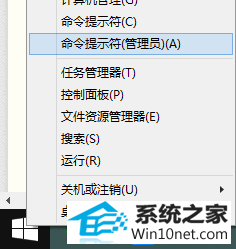
4、输入 cd "C:\programdata\package Cache",回车;

5、接着输入 del /F /s *.msidelete /F /s *.cab,回车。确保所有删除命令均执行完毕后,关闭命令提示符窗口;
以下是微软官方的解释:如果安装失败,则安装缓存可能已经损坏。如果要想修复安装,则需要删除错误的文件(我的亲身体验,不删除这些文件修复安装无效)。

6、为了确保修复成功,最好重启系统,以彻底消除之前引起安装失败的因素;
7、重启后,在安装包(iso光盘映像文件)上右击鼠标,选择装载;
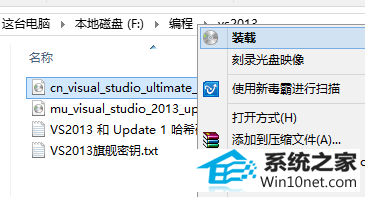
8、会自动将安装包加载到一个虚拟光驱上(我这里是dVd驱动器H:)并打开安装包中的文件。我们双击安装程序 vs_ultimate.exe;
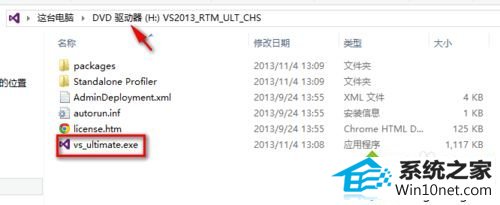
9、安装程序启动后,我们点击其中的“修复”按钮就可以进行修复了。这儿要提醒大家的是,修复期间切忌打开其他程序,或进行其他操作;
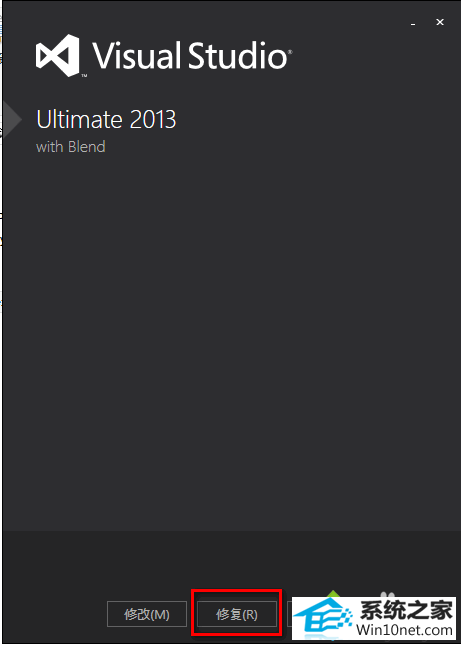
10、30分钟过后,所有组件终于完美修复成功。
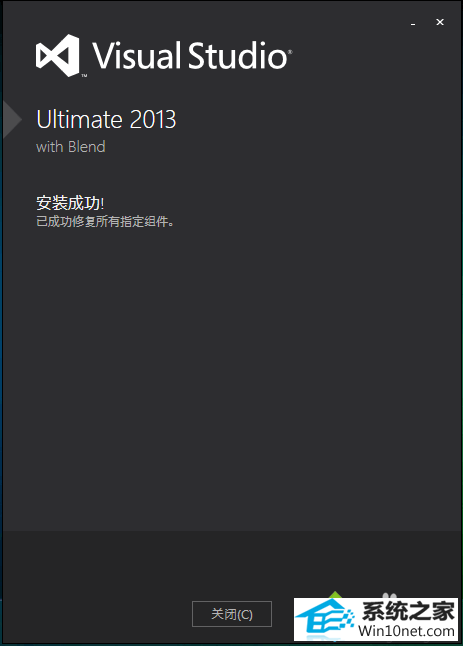
以上就是windows10系统安装vs2013提示“某些组件安装失败"的图文步骤,希望此教程能够帮助到大家!